Възниква поради проблем с папката, в която е настроено да се изтегля
- Мрежовата грешка при неуспешно изтегляне във Firefox може да възникне поради неправилно конфигурирани настройки на браузъра, антивирусна програма или софтуер за защитна стена и не само.
- Ако изтеглянията продължават да се провалят във Firefox, нулирането на определени настройки на браузъра може да помогне.
- Някои потребители може да се наложи да конфигурират антивирусни инструменти или защитни стени на трети страни на компютрите си, за да коригират този проблем за нула време.

Вие заслужавате по-добър браузър! 350 милиона души използват Opera ежедневно, пълноценно навигационно изживяване, което идва с различни вградени пакети, подобрена консумация на ресурси и страхотен дизайн.Ето какво може да направи Opera:
- Лесна миграция: използвайте асистента на Opera за прехвърляне на излизащи данни от Firefox само с няколко стъпки
- Оптимизирайте използването на ресурсите: вашата RAM памет се използва по-ефективно от Firefox
- Подобрена поверителност: интегриран безплатен и неограничен VPN
- Без реклами: вграденият рекламен блокер ускорява зареждането на страници и предпазва от извличане на данни
- Изтеглете Opera
Много потребители на Firefox ще трябва да изтеглят файлове. Някои потребители обаче съобщиха, че не могат да изтеглят файлове с Firefox. В един Публикация в Reddit, потребител описа този проблем по следния начин:
След актуализиране до версия 69.0.2 всички файлове, които се опитвам да изтегля, се провалят без грешка. В панела за изтегляне просто пише Неуспешно и бутонът за повторен опит не прави нищо.
Този проблем е еквивалентът на Firefox на Неуспешна мрежа грешка отчетено за Chrome. Потребителите на Firefox виждат Неуспешни съобщения в панела за изтегляне на браузъра. Те не могат да изтеглят файлове поради тази грешка.
Трябва ли да коригирате този мрежов проблем с неуспешно изтегляне във вашия браузър Firefox? Ако го направите, може да успеете да коригирате изтеглянето във Firefox с възможните решения, посочени по-долу.
Защо постоянно получавам мрежова грешка при изтегляне?
Грешка при неуспешно изтегляне на Firefox може да възникне поради проблем с папката, в която е настроен да изтегля. В този случай промяната на настройката за изтегляне на папка на браузъра може да реши проблема за някои потребители.
Не е необичайно антивирусният софтуер или защитната стена на трета страна да причиняват мрежови проблеми. Такъв софтуер може да блокира правилното изтегляне на файлове на софтуера.
Може също да продължавате да получавате грешка при изтегляне по мрежата поради неправилно конфигурирани действия за изтегляне и настройки на папката на Firefox. Следователно възстановяването на настройките на браузъра по подразбиране може да бъде друго решение.
Бърз съвет:
В случай, че тази мрежова грешка изглежда никога не спира във Firefox, практично решение би било да преминете към по-добър браузър.
Например, Opera включва по-бърза навигация без грешки при свързване, подобрена сигурност с безплатен VPN или тонове интеграции на приложения на началната страница.

Опера
Преминете към този нов браузър, за да се възползвате от навигация без грешки и ефективни изтегляния на вашия компютър.
Как да поправя мрежовата грешка при неуспешно изтегляне?
1. Задайте друга папка за изтегляне
- Натисни Отворете приложениетоменю (хамбургер) бутон.
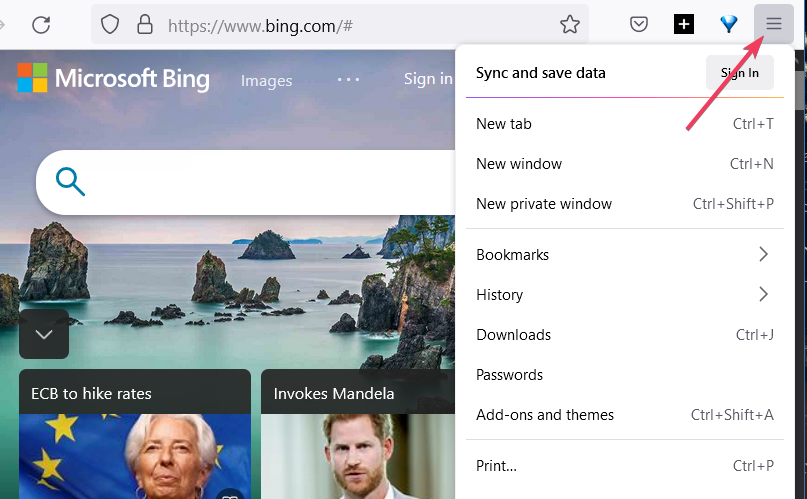
- Изберете Настройки за да видите опциите на този раздел.

- Превъртете надолу до Изтегляния опция.
- Кликнете Прегледайте да възпитам a Изберете папка за изтегляне прозорец.
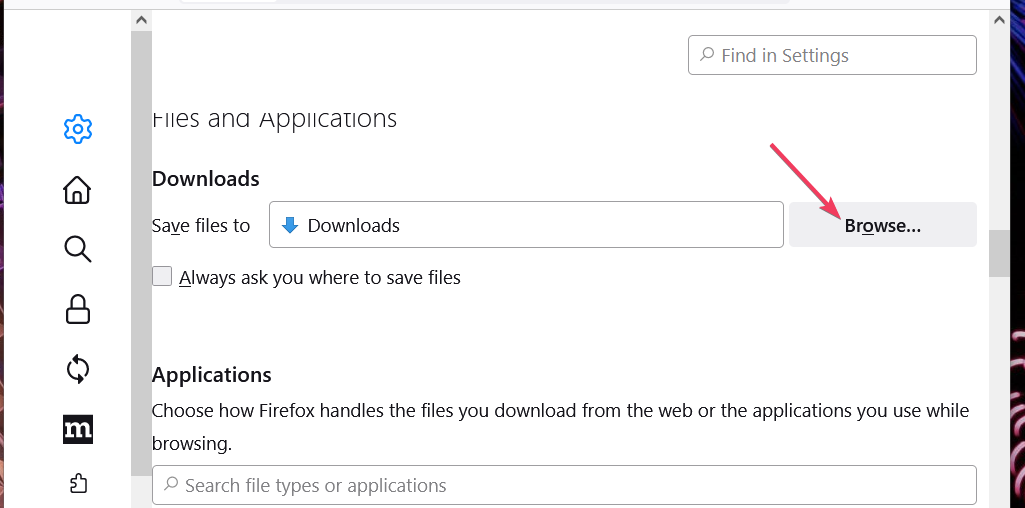
- Изберете друга папка за изтегляне.
- Кликнете Изберете папка за да потвърдите.

- Като алтернатива можете да изберете Винаги питай можете къде до къде да запазите опцията. При избрана тази опция подкана за папка на Firefox ще ви помоли да изберете папка всеки път, когато изберете да изтеглите.
2. Деактивирайте антивирусен софтуер и софтуер за интернет сигурност на трети страни
Опитайте да деактивирате антивирусна програма, защитна стена и друг софтуер за интернет защита на трети страни, преди да изтеглите файлове с Firefox. За да направите това, изберете опция за деактивиране на щита в контекстното меню на системната област на вашата антивирусна програма.
Изберете, за да изключите всяко защитни стени на трети страни. Вашата антивирусна програма може също да има вградена защитна стена, която трябва да деактивирате. Ако това е самостоятелна защитна стена, потърсете опция за изключване в нейните настройки.

- 7 начина за намаляване на забавянето във Flash игрите [Firefox, Chrome]
- 9 начина да коригирате Firefox, ако продължава да се срива в Windows 10/11
- 2 начина за заобикаляне на неуспешна защитена връзка на YouTube
- 5 бързи начина за коригиране на грешка при повредено съдържание [Firefox, Gmail]
- Поправка: Firefox попречи на сайта да отвори изскачащ прозорец
3. Нулирайте браузъра Firefox
- Изведете навигационното меню на Firefox, като щракнете върху Отворете приложениетоменю бутон.
- Щракнете върху Помогне подменю.
- Изберете Повече информация за отстраняване на неизправности опция.

- Щракнете върху Обновете Firefox опция за нулиране на браузъра.
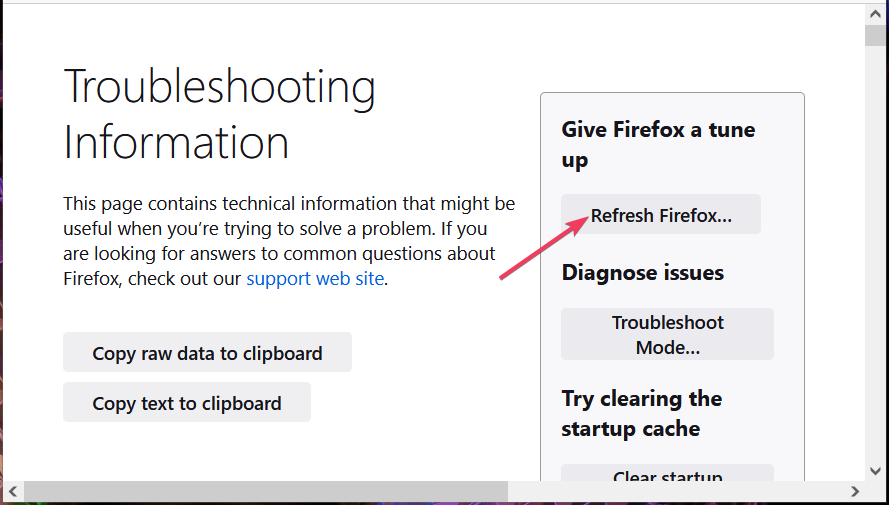
- Натисни Обновете Firefox бутон в полето за потвърждение.

- Изберете завършек, тогава Да тръгваме за да рестартирате браузъра.
Така че опитайте тези корекции, когато изтеглянията продължават да се провалят във Firefox. Изчистването на хронологията на изтеглянията на Firefox и пълното преинсталиране на този браузър са две други решения, които биха могли да разрешат този проблем.
Имаш ли коригирани на Firefox грешка при неуспешно изтегляне с различен метод, който не е споменат в това ръководство? Добре дошли сте да споделите други ефективни решения за този проблем в коментарите по-долу.
 Все още имате проблеми?Коригирайте ги с този инструмент:
Все още имате проблеми?Коригирайте ги с този инструмент:
- Изтеглете този инструмент за поправка на компютър оценен като страхотен на TrustPilot.com (изтеглянето започва на тази страница).
- Кликнете Започни сканиране за да намерите проблеми с Windows, които може да причиняват проблеми с компютъра.
- Кликнете Поправи всичко за коригиране на проблеми с патентовани технологии (Изключителна отстъпка за нашите читатели).
Restoro е изтеглен от 0 читатели този месец.


